Как да проверите версията на Flash Player
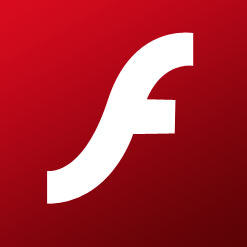
Как да проверите версията на Flash Player
Как да проверите версията на Flash Player чрез "Старт"
Начини на учене Flash Player номер на версията. Да започнем с най-простите. Ако сте инсталирали Microsoft Windows, да намерите информацията за версията е възможно чрез бутона на менюто "Старт". Намерете реда "Control Panel" в дясната колона.
Как да видите версията на Flash Player чрез "Старт"
На следващо място, от менюто, което има една линия, която се нарича "Сваляне и инсталиране на софтуера" или нещо подобно. Името му и местоположение зависи от версията на "ОС", инсталирани на вашия компютър. В моя случай, необходимата информация се намира в подменюто "Програми и функции". Когато мишката се появява курсора на мишката върху информацията "Деинсталиране или промяна на програма на този компютър" (Имам Windows 7).
Как да видите версията на Flash Player чрез "Старт"
Кликването върху тази линия, ние стигнем до страницата, която съдържа информация за всички инсталирани на компютъра си с посочване на версии на програмите и датата им на изтегляне приложения. Тъй като Flash Player компания за разработка на Adobe, тогава нашата медия плеър в горната част на таблицата.
Flash Player версия
Всъщност, всичко. Версия на Flash Player намерен. Ако компютърът ви не разполага с Flash Player, вижте как можете да застане на статията Как да инсталирате Flash Player.
Как да проверите версията на Flash Player чрез официалния сайт на Adobe
Ако тази таблица данни не е налице, или ако имате друга операционна система информация за версията на Flash Player може да се намери на официалния сайт на производителя. Във всеки търсачката (I Yandex) въведе фразата "на официалния сайт на Adobe».
Искането за екстрадиране намерите руски език уебсайта си, отворете го. Много колоритен картина. В долната част на страницата е в графата "Подкрепа и обучение" намерете реда "Какво е това Help".
Как да проверите версията на Flash Player от уебсайта на Adobe
Кликвайки върху него ще падне на следващата страница от продуктите на Adobe. Нашата флаш плейър е в раздела "Други продукти" на.
Как да проверите версията на Flash Player от уебсайта на Adobe
Като кликнете върху него, можете да получите на следващата страница със списък на продуктите.
Как да проверите версията на Flash Player от уебсайта на Adobe
Просто намери Flash Player и кликнете върху иконата. Отваря следващата страница.
Как да проверите версията на Flash Player от уебсайта на Adobe
Тук можете да кликнете върху "Проверка сега", за да разберете вашата версия на Flash Player и ако е необходимо, да изтеглят новата.
Как да проверите версията на Flash Player от уебсайта на Adobe
Както можете да видите, че не разполагате с последната версия. След това трябва да следвате инструкциите, за да актуализирате. Но версията на Flash Player, инсталиран на вашия компютър, ние открихме.
Тези два метода, при всички случаи ще ви позволи да знаете версията на Flash Player.